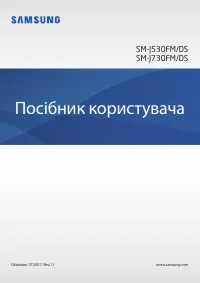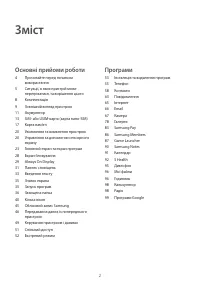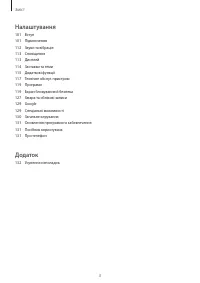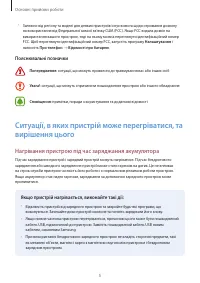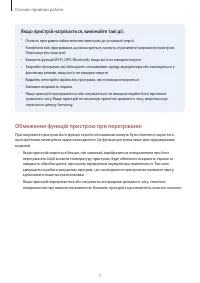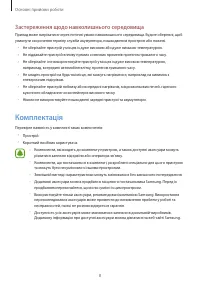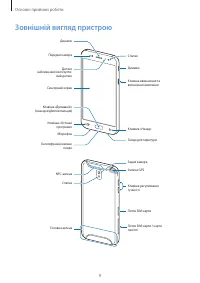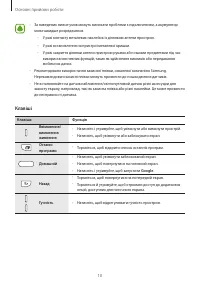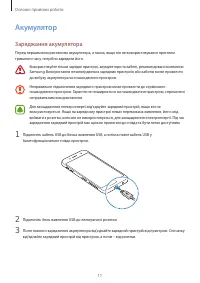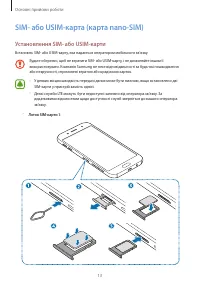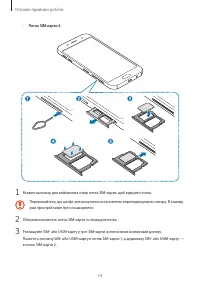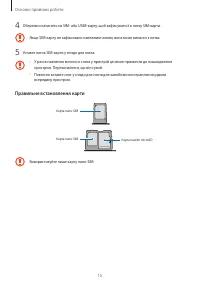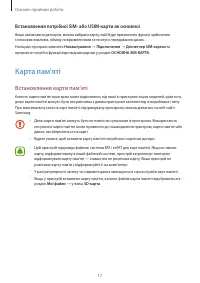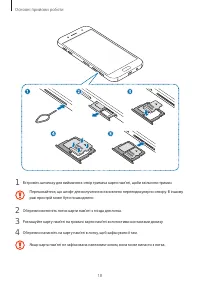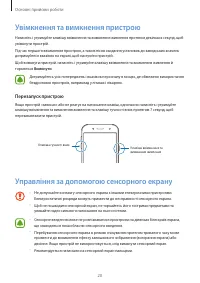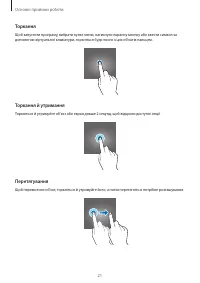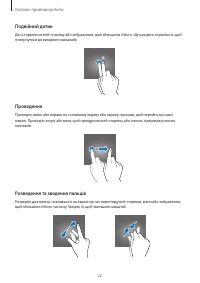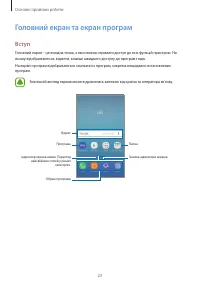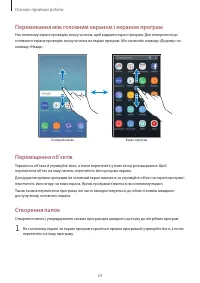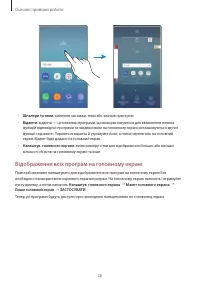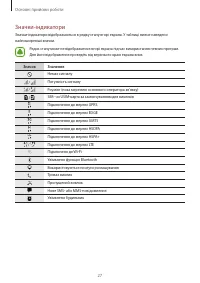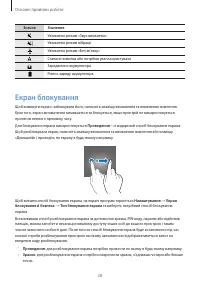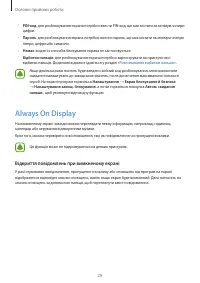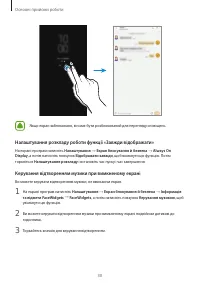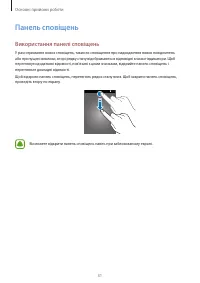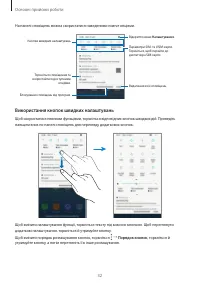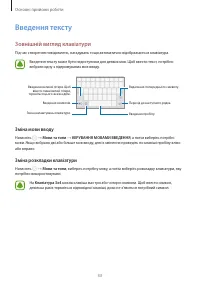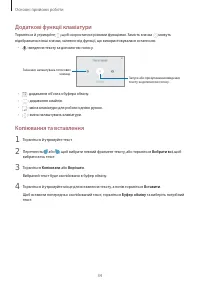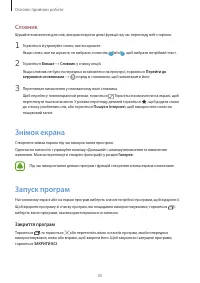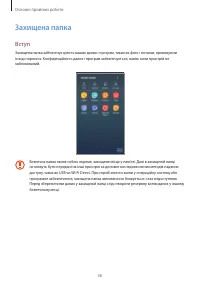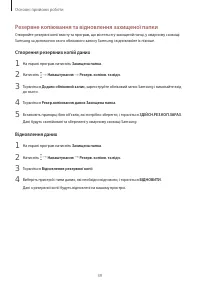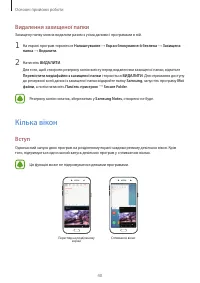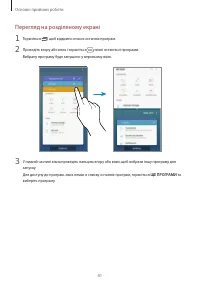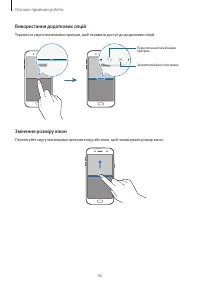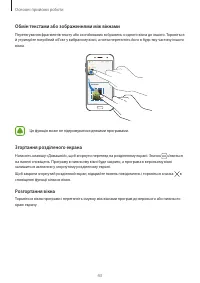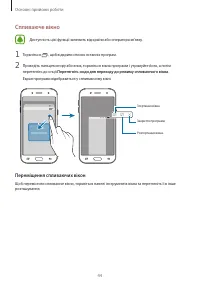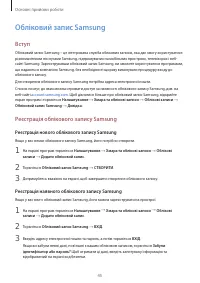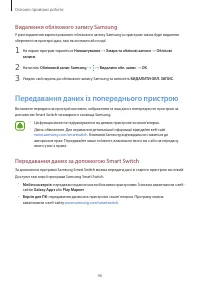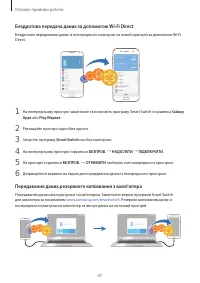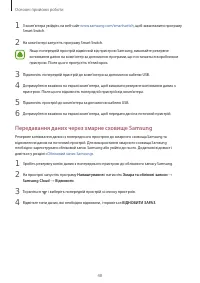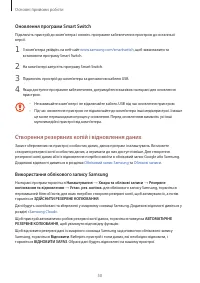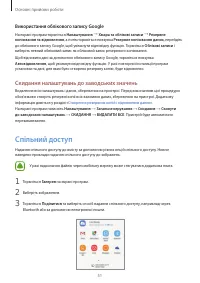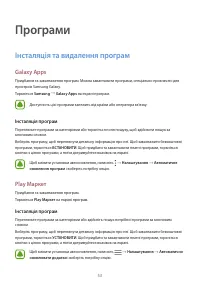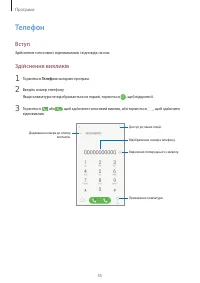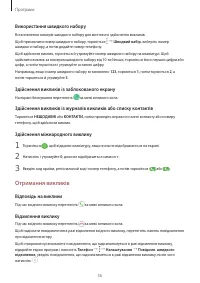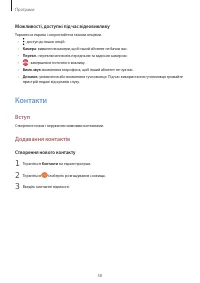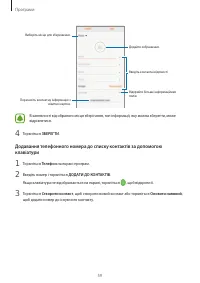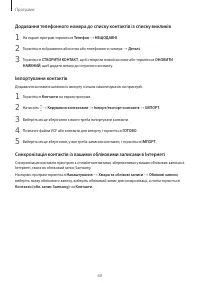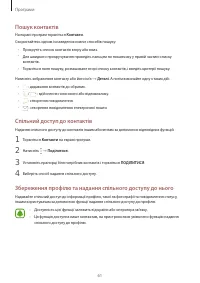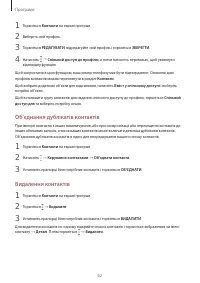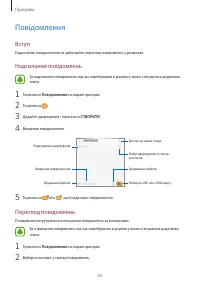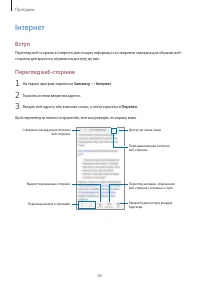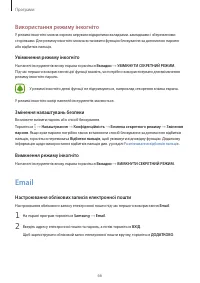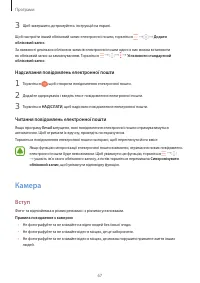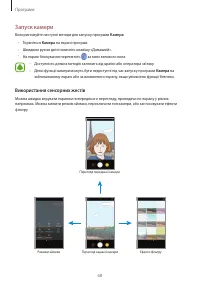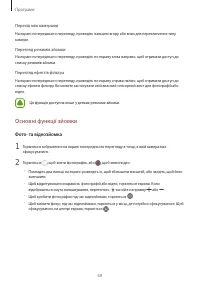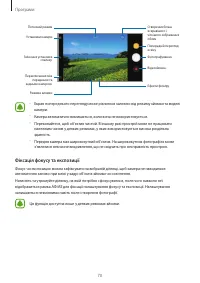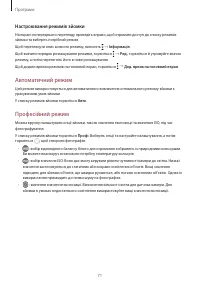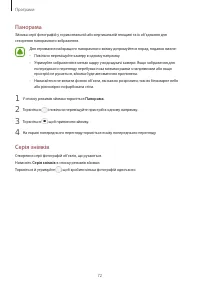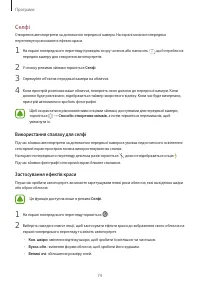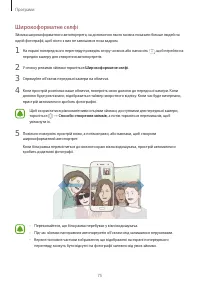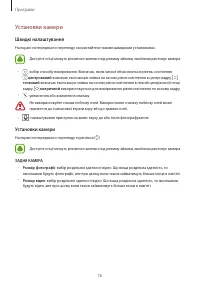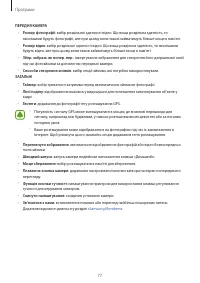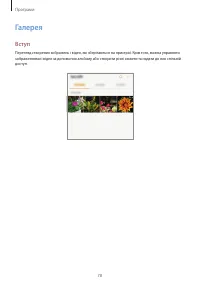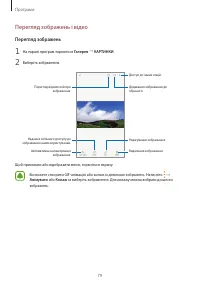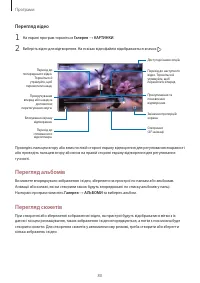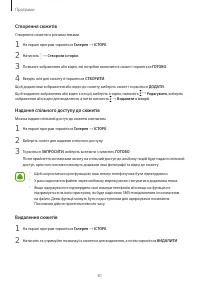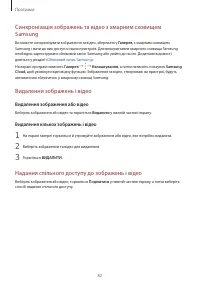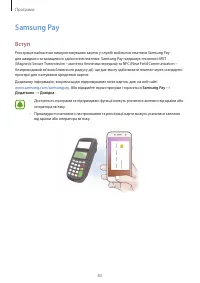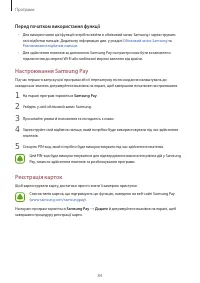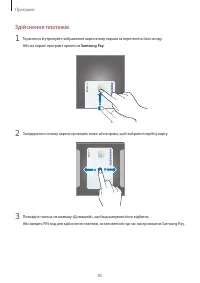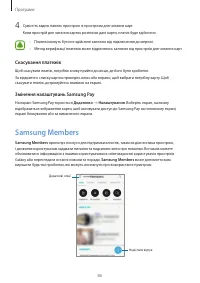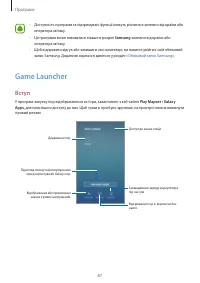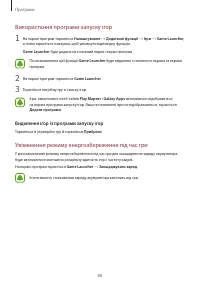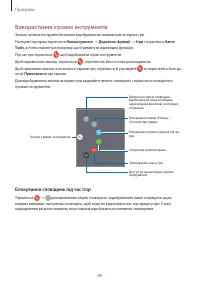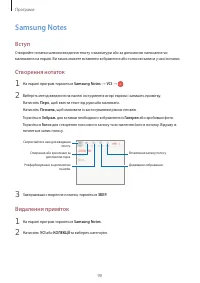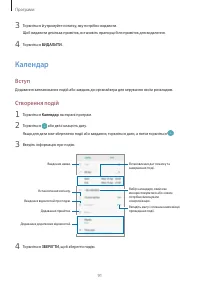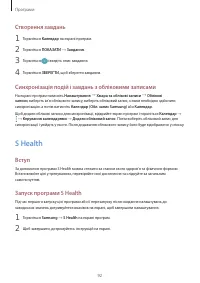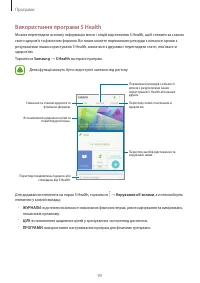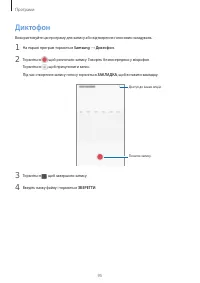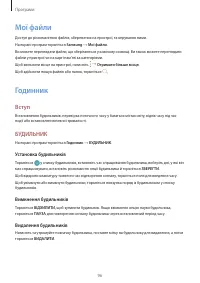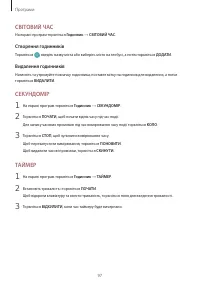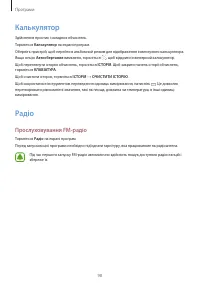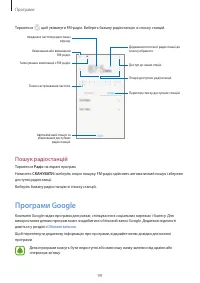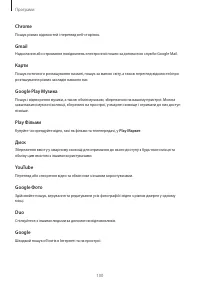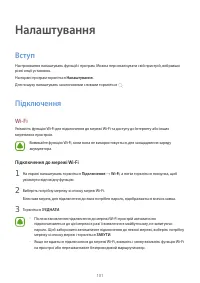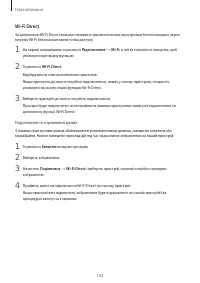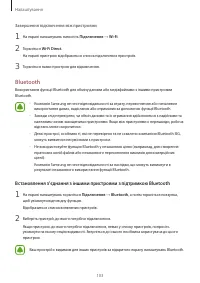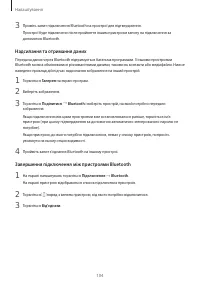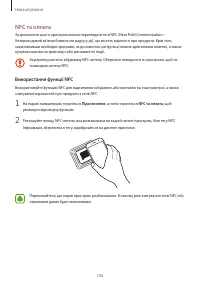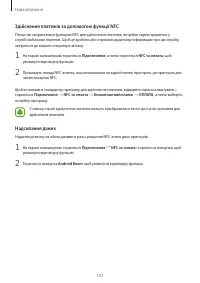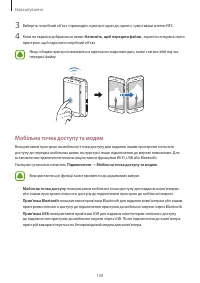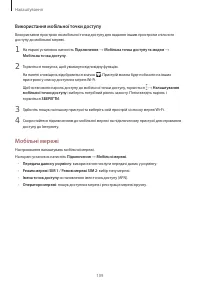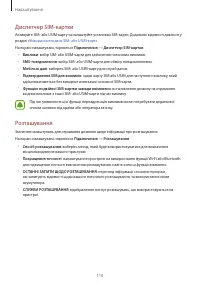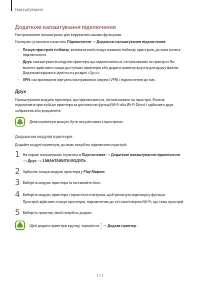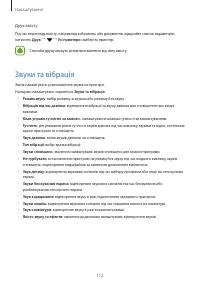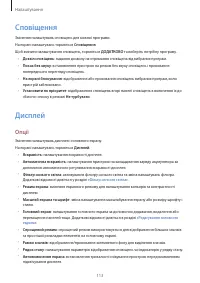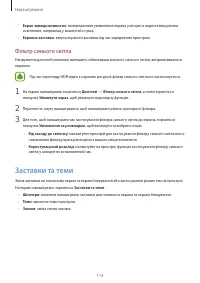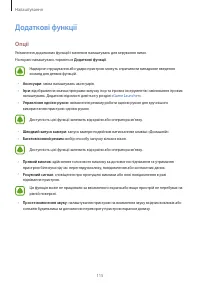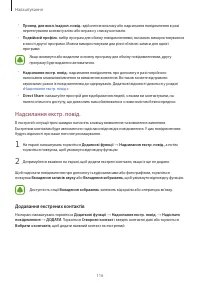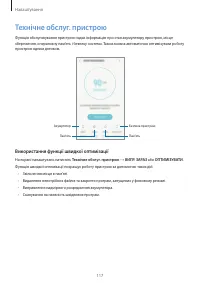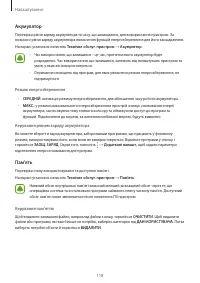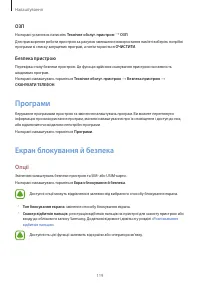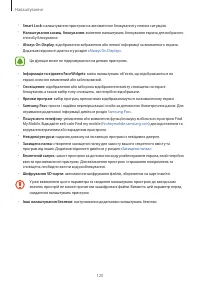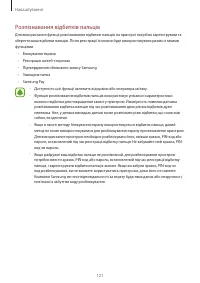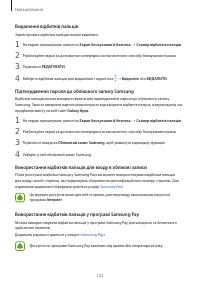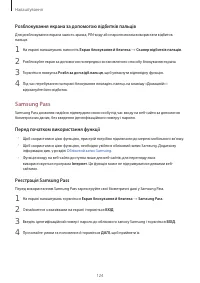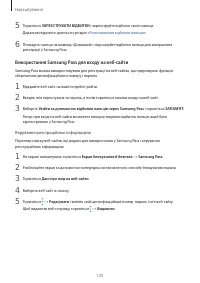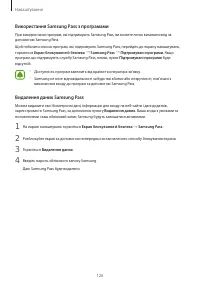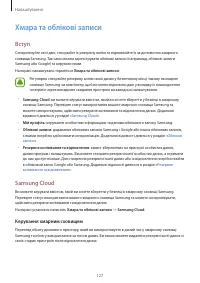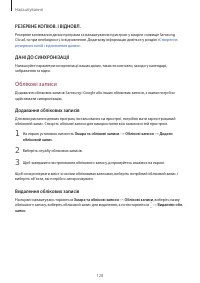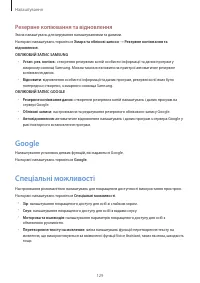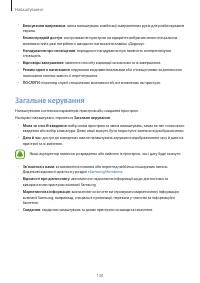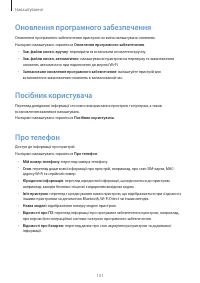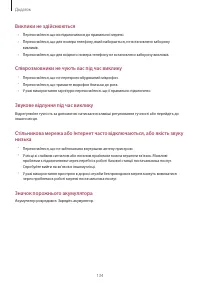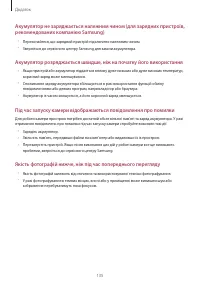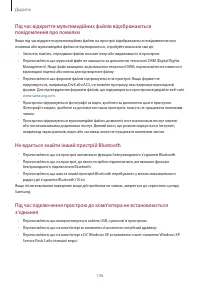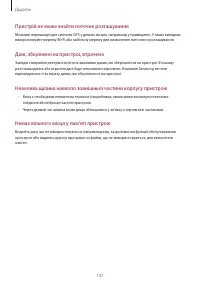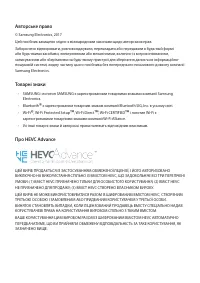Смартфоны Samsung J7 2017 J730F - инструкция пользователя по применению, эксплуатации и установке на русском языке. Мы надеемся, она поможет вам решить возникшие у вас вопросы при эксплуатации техники.
Если остались вопросы, задайте их в комментариях после инструкции.
"Загружаем инструкцию", означает, что нужно подождать пока файл загрузится и можно будет его читать онлайн. Некоторые инструкции очень большие и время их появления зависит от вашей скорости интернета.
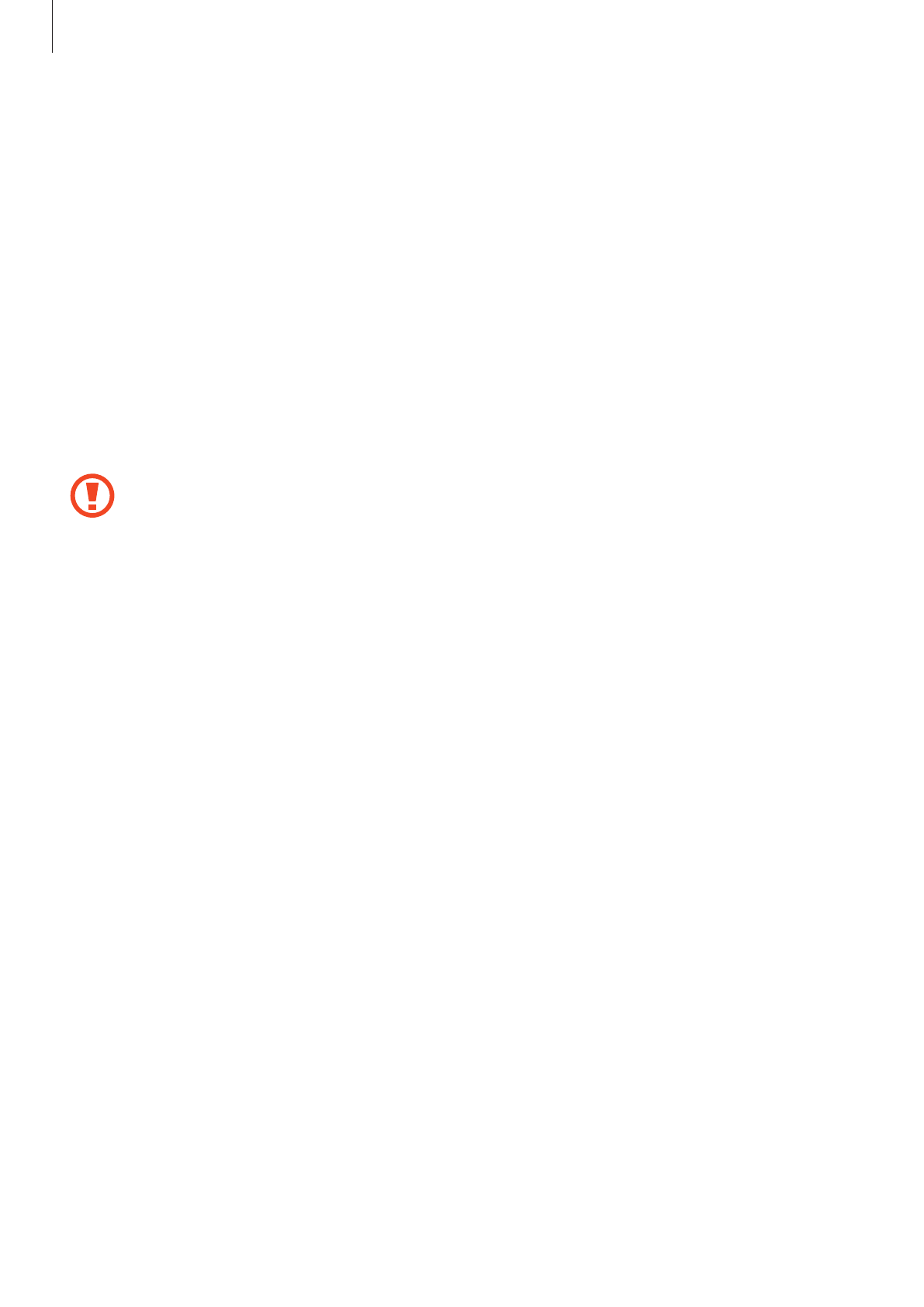
Основні прийоми роботи
50
Оновлення програми Smart Switch
Підключіть пристрій до комп’ютера і оновіть програмне забезпечення пристрою до останньої
версії.
1
З комп’ютера увійдіть на веб-сайт
www.samsung.com/smartswitch
, щоб завантажити та
встановити програму Smart Switch.
2
На комп’ютері запустіть програму Smart Switch.
3
Підключіть пристрій до комп’ютера за допомогою кабелю USB.
4
Якщо доступне програмне забезпечення, дотримуйтеся вказівок на екрані для оновлення
пристрою.
•
Не вимикайте комп’ютер і не відключайте кабель USB під час оновлення пристрою.
•
Під час оновлення пристрою не підключайте до комп’ютера інші медіапристрої. Інакше
це може перешкоджати процесу оновлення. Перед оновленням вимкніть усі інші
мультимедійні пристрої від комп’ютера.
Створення резервних копій і відновлення даних
Захист збережених на пристрої особистих даних, даних програм і налаштувань. Ви можете
створити резервні копії особистих даних, а отримати до них доступ пізніше. Для створення
резервної копії даних або їх відновлення потрібно ввійти в обліковий запис Google або Samsung.
Додаткові відомості дивиться в розділах
Використання облікового запису Samsung
На екрані програм торкніться
Налаштування
→
Хмара та облікові записи
→
Резервне
копіювання та відновлення
→
Устан. рез. копіюв.
для облікового запису Samsung, торкніться
перемикачей біля об’єктів, для яких потрібно створити резервні копії, щоб активувати їх, а потім
торкніться
ЗДІЙСНИТИ РЕЗЕРВНЕ КОПІЮВАННЯ
.
Дані будуть скопійовані та збережені у хмарному сховищі Samsung. Додаткові відомості дивіться у
розділі «
».
Щоб пристрій автоматично робив резервні копії даних, торкніться повзунка
АВТОМАТИЧНЕ
РЕЗЕРВНЕ КОПІЮВАННЯ
, щоб увімкнути відповідну функцію.
Щоб відновити резервні дані із хмарного сховища Samsung за допомогою облікового запису
Samsung, торкніться
Відновити
. Виберіть пристрій і типи даних, які необхідно відновити, і
торкніться
ВІДНОВИТИ ЗАРАЗ
. Обрані дані будуть відновлені на вашому пристрої.
Характеристики
Остались вопросы?Не нашли свой ответ в руководстве или возникли другие проблемы? Задайте свой вопрос в форме ниже с подробным описанием вашей ситуации, чтобы другие люди и специалисты смогли дать на него ответ. Если вы знаете как решить проблему другого человека, пожалуйста, подскажите ему :)